Termux手机版一个令人放心的终端模拟器!Termux手机版可以在后台持续智能运行,解放用户的双手,用户可以自定义命令,并在使用过程中立即帮助他们编写脚本,而不会受到任何干扰;一旦启用,可以快速帮助用户执行相关命令,在命令执行过程中,页面上将显示详细的程序显示,并始终观察执行状态,文本已被翻译,使用户能够更直观地操作!
Termux手机版描述
1.简单实用,功能广泛,非常适合不喜欢图形界面的命令行爱好者。它是一个功能强大的终端模拟器和扩展的Linux包集合支持;
2.支持通过SSH访问服务器,以及使用clang和GCC编译代码,使用Python控制台作为袖珍计算器,使用Git检查项目等。我希望音乐爱好者能自己弄清楚很多功能。
3.一个非常简单的界面,其实这个应用程序只有一个界面,点击进入就可以直接操作了。编辑觉得这是一个非常直观的技术控制开发,不需要花哨的东西,安装包也很小;
Termux手机版app说明
1.将bash和ZSH shell的乐趣带给用户,允许他们使用Nano和VIM编辑文件;
2.将强大的终端模拟与全面的Linux软件包相结合;
3.功能强大且经过修改的Linux操作系统,这意味着许多相同的应用程序和策略仍然有效!
4.免费且用户友好的模拟器应用程序,超级强大的高级终端模拟器。
Termux手机版app内容
1.移动终端易于打开,使用户操作方便。
2.涵盖的范围非常广泛,输入要运行的脚本可以快速启动它。
3.整个脚本的执行过程非常权威,为用户提供了最放心的用户体验。
4.不需要辅助设备直接在线发出命令。
Termux初始化使用说明
初次使用 Termux 需等待 Installing bootstrap packages (安装引导程序包)完成,如下图。
等待 Installing bootstrap packages (安装引导程序包)结束后可看到 Termux 的欢迎界面,如下图。
在 Termux 中输入命令 termux-setup-storage 回车以获取储存权限(注:长按后按 Paste 粘贴),如下图,点允许即可。
Termux换镜像使用说明
使用 Termux 安装包之前一般需先换镜像,不换镜像可能会导致包安装慢或安装失败,下图为未换镜像尝试安装 vim 失败截图。
这里以换成清华大学开源软件镜像为例,在 Termux 中执行命令 termux-change-repo 进入图形界面如下图。
注:以下操作只适用于较新版的 Termux,如0.114,不适用0.73版的)(警告:镜像仅适用于 Android 7.0 (API 24) 及以上版本,旧版本系统使用本镜像可能导致程序错误。)
使用自带方向键可上下移动,空格选择需要更换的仓库,这里我全选,如下图。
回车进入下一界面,如下图。
选择最后 Mirrors by BFSU,如下图。
确认无误后回车,镜像源会自动完成更换。出现如下镜像更换成功。
Termux安装 Python
在 Termux 中输入 pkg install python 回车安装Python,出现如下图。
输入 Y 回车,出现下图。
等待,等到出现下图代表安装 Python 成功。
到这恭喜您 Python 环境已经安装完了,赶快运行个程序试试吧!
∨ 展开

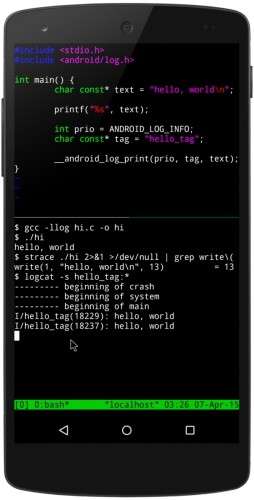
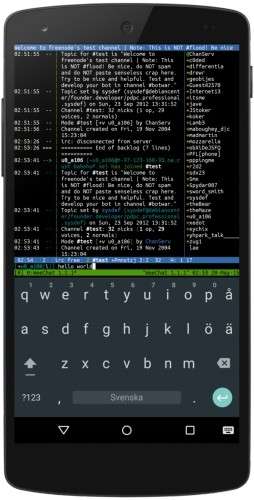
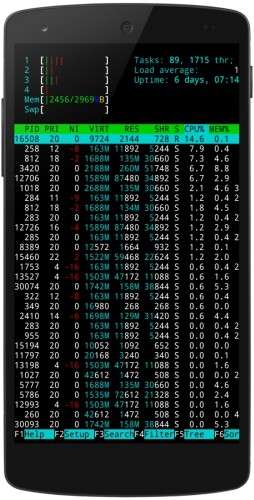
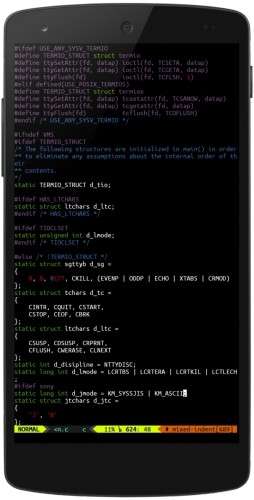
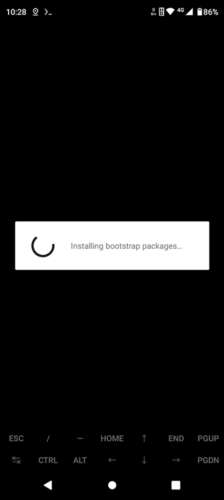
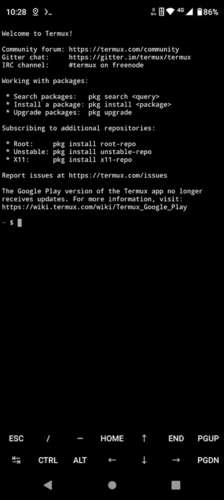
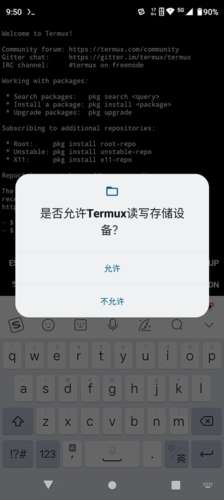
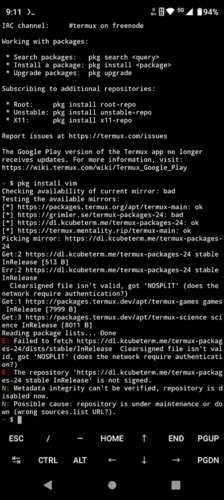
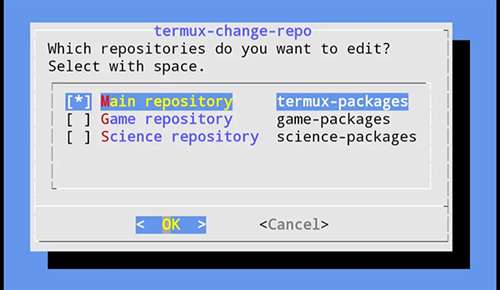
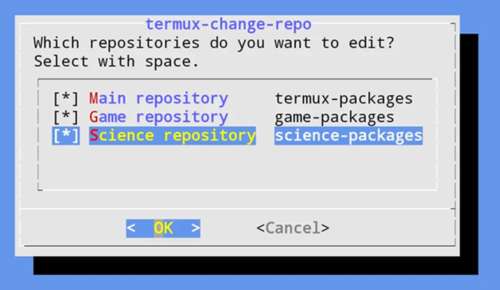
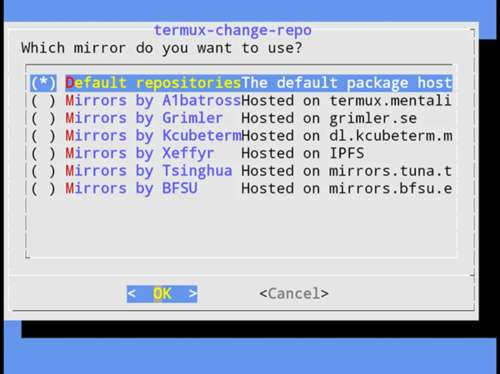
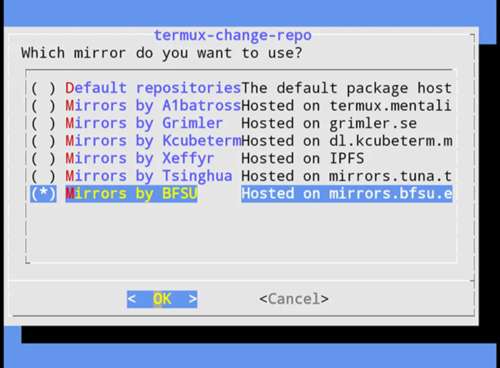
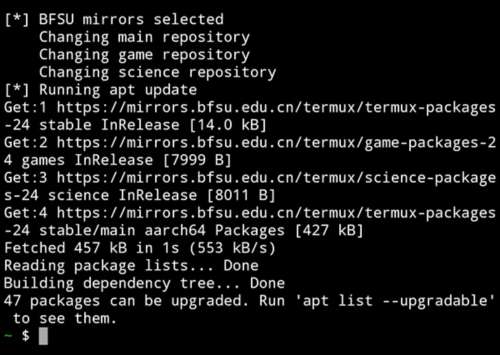
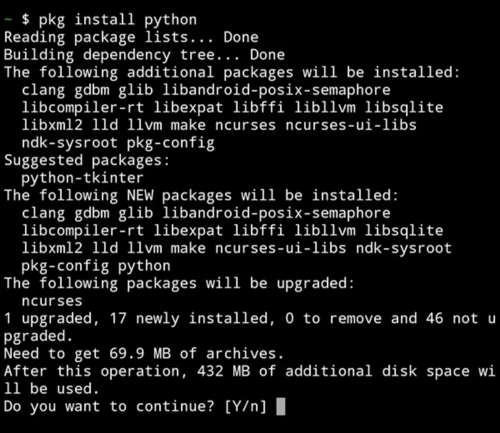
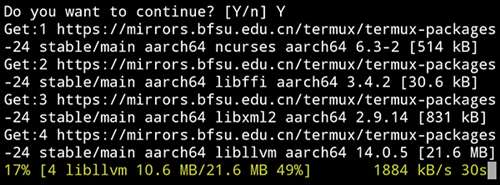
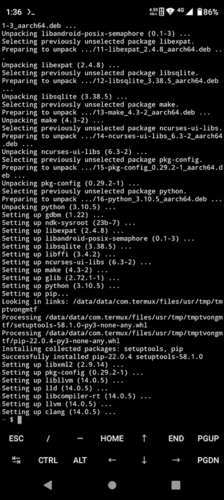
 sai安装器 安卓手机版
sai安装器 安卓手机版 超自然卡头插件 公益版
超自然卡头插件 公益版 野草助手 2026最新版
野草助手 2026最新版 照妖镜 2026最新版
照妖镜 2026最新版 amy virtual框架
amy virtual框架 精准水平仪
精准水平仪 嗖嗖云手机 网页版
嗖嗖云手机 网页版 清墨软件库
清墨软件库 电子家
电子家 ADB工具包 2026最新版
ADB工具包 2026最新版









 手机翻译软件推荐
手机翻译软件推荐 SafeW办公助理
SafeW办公助理 免费录音转文字
免费录音转文字 Glide浏览器
Glide浏览器 安卓实时翻译
安卓实时翻译 PDF文档管家
PDF文档管家 让我喵喵
让我喵喵 Deep翻译
Deep翻译 屏幕翻译助手
屏幕翻译助手 和映剧场 官网版
和映剧场 官网版 小柠檬追剧 2026年最新版本
小柠檬追剧 2026年最新版本 快云追剧 正式版
快云追剧 正式版 z动漫 2026最新版
z动漫 2026最新版 吾空免费好剧 最新版
吾空免费好剧 最新版 白云视频 下载2026官方正版
白云视频 下载2026官方正版 日剧TV 官网下载安卓版
日剧TV 官网下载安卓版 月光短剧 红包版
月光短剧 红包版